ใช้ MPG Trimmer ที่ดีที่สุดในการตัดวิดีโอด้วยผลลัพธ์ที่น่าพึงพอใจ
นี่เป็นปรากฏการณ์ทั่วไปในการตัดต่อวิดีโอ โดยเฉพาะอย่างยิ่งในการถ่ายทำ ในกฎของการสร้างภาพยนตร์ อันดับแรกในรายการ นั่นเป็นเพราะว่าไม่ใช่ทุกสิ่งที่เราถ่ายได้สมบูรณ์แบบ และจำเป็นต้องตัดภาพบางส่วนออก ในบันทึกย่อนั้น คุณจะต้องปรับปรุงหรือขัดเกลาพวกมันด้วยการตัดฉากที่ไม่สำคัญออกไป
หากเป็นกรณีนี้สำหรับไฟล์ MPG ของคุณ แสดงว่าคุณเจอหน้าที่ถูกต้องเพื่ออ่าน มีโปรแกรมดีๆ ให้เลือกมากมาย แต่เพื่อช่วยให้คุณตัดสินใจได้อย่างรวดเร็วว่าควรใช้โปรแกรมใด เราได้รวบรวมรายการของ ดาวน์โหลดเครื่องตัดวิดีโอ MPG ฟรี และโปรแกรมที่ดาวน์โหลดได้ หาคนที่เหมาะกับคุณที่สุด

- ส่วนที่ 1 เครื่องตัด MPG ระดับมืออาชีพที่ดีที่สุด
- ส่วนที่ 2 ฟรีแวร์ MPG Trimmer ที่แนะนำ
- ส่วนที่ 3 คำถามที่พบบ่อยเกี่ยวกับเครื่องตัดหญ้า MPG
ส่วนที่ 1 เครื่องตัด MPG ระดับมืออาชีพที่ดีที่สุด
Vidmore Video Converter เป็นโปรแกรมการทำงานที่มีเครื่องมือแก้ไขที่ยืดหยุ่นสำหรับการแยก ตัด ตัดแต่ง ครอบตัด และหมุนวิดีโอ มีวิธีปฏิบัติจำนวนหนึ่งในการกำจัดส่วนวิดีโอที่ไม่ต้องการเพื่อสร้างวิดีโอหรือภาพยนตร์ที่สวยงาม คุณสามารถอัปโหลดและแก้ไขวิดีโอได้โดยไม่มีการจำกัดขนาดไฟล์และจำนวน คุณจะพบแถบเลื่อนเพื่อปรับส่วนเริ่มต้นและส่วนท้ายสำหรับการเลือกได้ที่นี่
อีกวิธีหนึ่งคือการแบ่งวิดีโอออกเป็นส่วนๆ ซึ่งมีประโยชน์อย่างยิ่งเมื่อตัดวิดีโอที่มีมิวสิกวิดีโอหลายรายการ หากคุณต้องการตัดอย่างแม่นยำ คุณสามารถกำหนดระยะเวลาเริ่มต้นและสิ้นสุดได้ อ่านต่อเพื่อดูกระบวนการทีละขั้นตอนในการใช้เครื่องกันขน MPG ที่ดีที่สุดนี้
ข้อดี
- ตัดวิดีโอ MPG ทีละเฟรม
- รองรับรูปแบบวิดีโอ/เสียงมากกว่า 200 รูปแบบ
- อินเทอร์เฟซที่ใช้งานง่ายและใช้งานง่าย
จุดด้อย
- เครื่องมือแก้ไขวิดีโอ/เสียงที่ท่วมท้น
ขั้นตอนที่ 1 รับ MPG Trimer
คว้า Vidmore Video Converter โดยกดปุ่ม ดาวน์โหลดฟรี ปุ่มเพื่อเริ่มต้น ตรวจสอบให้แน่ใจว่าได้เลือกลิงค์ดาวน์โหลดระบบปฏิบัติการสำหรับคอมพิวเตอร์ของคุณ ทำตามวิซาร์ดการตั้งค่าเพื่อติดตั้งและเปิดโปรแกรม
ขั้นตอนที่ 2 เพิ่มวิดีโอ MPG
เมื่อเริ่มต้นแอป คุณจะเห็นอินเทอร์เฟซหลักซึ่ง ตัวแปลง แท็บจะปรากฏขึ้น คลิก บวก สัญลักษณ์หรือลากและวางไฟล์วิดีโอที่คุณต้องการตัดด้วยซอฟต์แวร์นี้
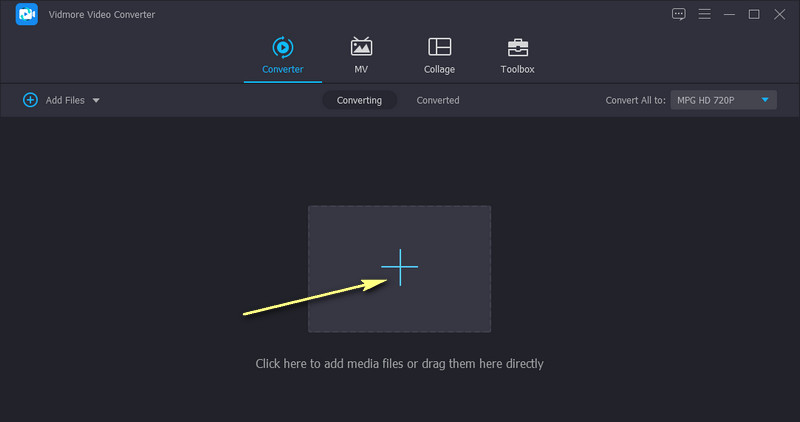
ขั้นตอนที่ 3 เลือกส่วนวิดีโอที่จะตัด
หลังจากนั้นให้คลิกที่ ตัด ปุ่มบนภาพขนาดย่อของวิดีโอเพื่อไปยังหน้าต่างตัดของเครื่องมือ เลือกส่วนเริ่มต้นและสิ้นสุดโดยลากแถบเลื่อนซ้ายและขวา เพียงแค่กด บันทึก ปุ่มที่มุมล่างขวาเพื่อใช้การเปลี่ยนแปลง
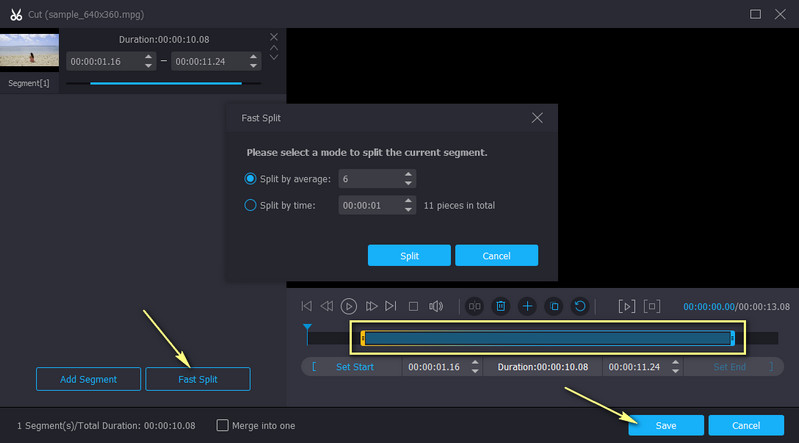
ขั้นตอนที่ 4 จบวิดีโอ
สุดท้าย บันทึกวิดีโอที่ตัดแต่งแล้ว โดยเลือกรูปแบบเอาต์พุตจาก ข้อมูลส่วนตัว ถาด. เลือกรูปแบบวิดีโอใต้แท็บวิดีโอ เลือกรูปแบบวิดีโอ จากนั้นกด แปลงทั้งหมด ที่มุมล่างขวา
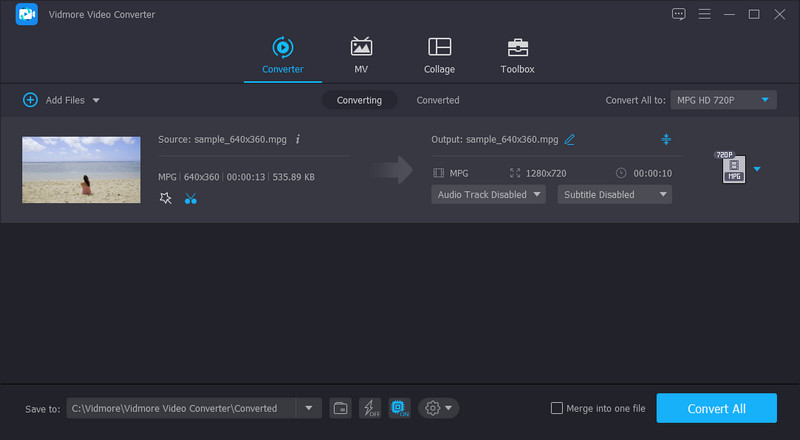
ส่วนที่ 2 ฟรีแวร์ MPG Trimmer ที่แนะนำ
สมมติว่าคุณกำลังมองหาที่กันจอน MPG ฟรีแวร์เพื่อตัดส่วนวิดีโอที่ไม่จำเป็น คุณสามารถดูเครื่องมือที่แสดงด้านล่าง โปรแกรมเหล่านี้สามารถใช้งานได้บน Windows และ Mac เพื่อความสะดวกของคุณ ไม่ต้องกังวลใจอีกต่อไป ให้ตรวจสอบเครื่องมือที่แนะนำ
1. VLC Media Player
ตัวตัด MPG ฟรีตัวแรกในการตัดส่วนวิดีโอที่ไม่จำเป็นคือ VLC media player แม้ว่าโปรแกรมนี้จะทำการตัดได้ แต่ก็ไม่ได้ใช้งานง่ายเหมือนโปรแกรมด้านบนและเครื่องมืออื่นๆ ที่แนะนำที่นี่ อย่างไรก็ตาม แอปนี้เป็นแอปเอนกประสงค์เนื่องจากสามารถหมุน แปลง และทำงานแก้ไขต่างๆ ได้สำเร็จ นอกเหนือจากการเป็นเครื่องเล่นสื่อ ต่อจากนี้ไป เมื่อคุณกำลังมองหาโปรแกรมเล่นสื่อที่มีเครื่องมือแก้ไขเพิ่มเติม VLC เป็นแอปที่ใช้งานได้จริง
ข้อดี
- สามารถเล่นรูปแบบวิดีโอ/เสียงเกือบทั้งหมด
- มีฟังก์ชันสำหรับหมุนวิดีโอในมุมต่างๆ
- เป็นโปรแกรมฟรี
จุดด้อย
- ไม่ใช่วิธีการตัดต่อวิดีโอที่ตรงไปตรงมา
- อาจพังบ้างเป็นบางครั้ง
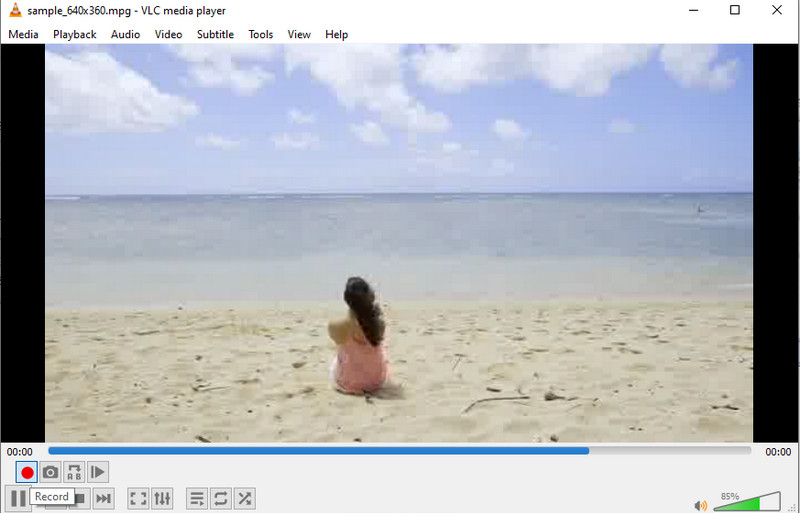
2. Pavtube
Pavtube เป็นทางเลือกที่ยอดเยี่ยมสำหรับตัวตัดแต่งไฟล์ภาพยนตร์ MPG ฟรี นี่เป็นโปรแกรมแปลงวิดีโอในขั้นต้น แต่มาพร้อมกับเครื่องมือแก้ไขอื่นๆ ที่เป็นประโยชน์ ซึ่งรวมถึงการตัดหรือตัดแต่งวิดีโอโดยไม่มีการจำกัดความยาวของวิดีโอ คุณสามารถทำสิ่งต่างๆ ได้มากขึ้นด้วยโปรแกรมนี้ การครอบตัด ผสาน หมุน ปรับความคมชัด ความสว่าง ฯลฯ อาจมีประโยชน์เช่นกัน คุณลักษณะอื่นที่รอในโปรแกรมนี้คือการโหลดไฟล์ IFO/ISO นั่นหมายความว่าคุณสามารถเล่นหรือแก้ไขเนื้อหาหรือไฟล์จากดีวีดีได้
ข้อดี
- มันมาพร้อมกับคุณสมบัติที่น่าสนใจเช่นการโหลดไฟล์ ISO/IFO
- รวมไฟล์วิดีโอเป็นไฟล์เดียว
- ถ่ายภาพสแน็ปช็อตได้อย่างง่ายดาย
จุดด้อย
- ต้องการการเข้ารหัสใหม่เพื่อบันทึกเอาต์พุต
- ส่วนต่อประสานผู้ใช้ที่ล้าสมัย
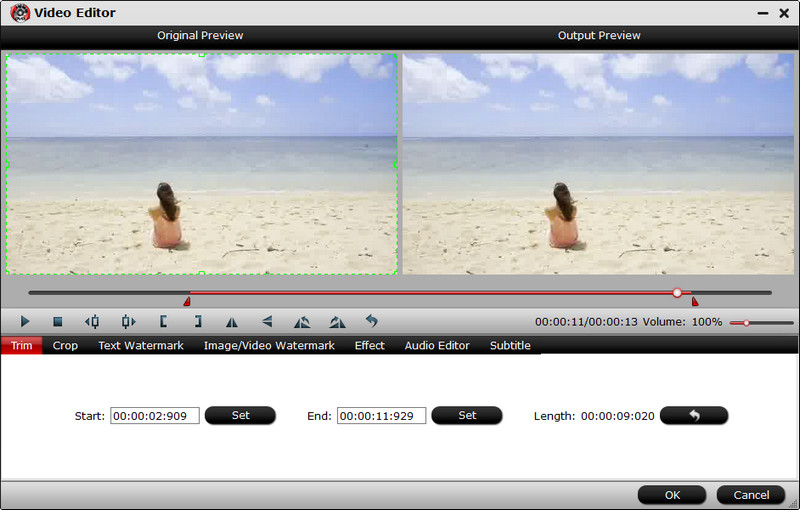
3. โปรแกรมตัดต่อวิดีโอ Gihosoft
ฟรีแวร์เครื่องตัด MPG อีกตัวที่คุณควรพิจารณาใช้คือ Gihosoft Video Editor โปรแกรมนี้สามารถใช้ได้บน Windows และ Mac สิ่งที่ทำให้ต้องการคือความเรียบง่ายของอินเทอร์เฟซและประโยชน์ของเครื่องมือ ช่วยให้คุณสามารถตั้งเวลาเริ่มต้นและสิ้นสุดสำหรับการตัดที่แม่นยำ นอกจากนี้ คุณยังสามารถควบคุมแถบเลื่อน เลือกส่วนที่คุณต้องการเก็บไว้ และกำจัดส่วนที่ไม่ต้องการได้ โดยรวมแล้ว เครื่องมือนี้เรียบง่ายและใช้งานง่าย แต่ไม่มีฟังก์ชันการทำงานที่ล้าหลัง
ข้อดี
- ตัดคลิปวิดีโอโดยไม่ต้องเข้ารหัสใหม่
- รองรับรูปแบบวิดีโอมากมาย
- เครื่องตัด MPG ข้ามแพลตฟอร์มฟรี
จุดด้อย
- ฟังก์ชั่นการตัดที่จำกัด
- ไม่มีคุณสมบัติการแก้ไขอื่นๆ
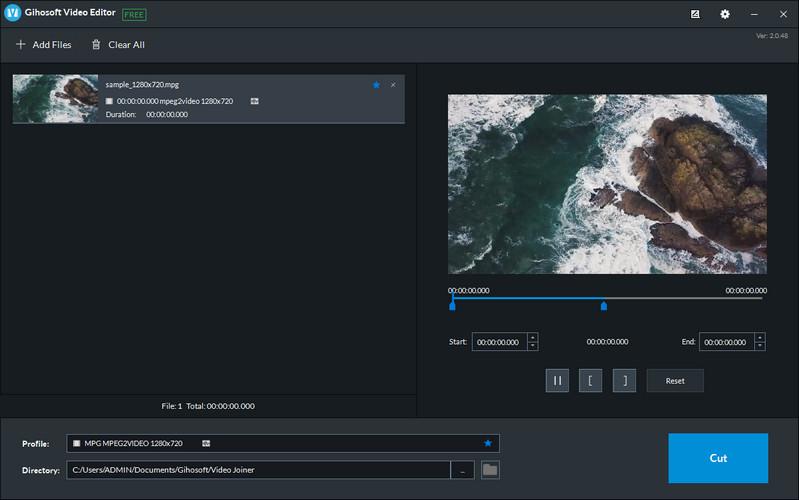
ส่วนที่ 3 คำถามที่พบบ่อยเกี่ยวกับเครื่องตัดหญ้า MPG
จะแก้ไขไฟล์ MPG ได้อย่างไร?
การแก้ไขไฟล์ MPG นั้นไม่ซับซ้อนเมื่อคุณมีโปรแกรมที่เหมาะสมในการใช้งาน คุณสามารถจัดการวิดีโอใด ๆ ด้วยความช่วยเหลือของโปรแกรมข้างต้น เพียงเลือกอันที่เหมาะกับความต้องการของคุณ
เป็นไปได้ไหมที่จะตัดแต่ง MPG ใน Windows 10?
ใช่. ระบบปฏิบัติการ Windows 10 ยอมรับโปรแกรมทริมเมอร์มากมาย ทำให้คุณสามารถเลือกเครื่องมือได้หลากหลาย สำหรับสิ่งนี้ คุณสามารถไว้วางใจ Vidmore Video Converter
VLC สามารถแปลง MPG เป็น MP4 ได้หรือไม่
ใช่. เป็นเครื่องเล่นสื่อที่รองรับรูปแบบวิดีโอเกือบทั้งหมด รวมถึง MPG นอกจากนี้ การแปลง MPG เป็น MP4 เป็นเพียงชิ้นส่วนเล็กๆ น้อยๆ แม้ว่าคุณจะต้องเรียนรู้การแปลง MPG เป็น MP4 ให้สำเร็จ
สรุป
เลือกที่เหมาะสม MPG ทริมเมอร์ ที่ลงตัวกับความต้องการของคุณ ข้อดีของโปรแกรมเหล่านี้คือเข้ากันได้กับ Windows และ Mac นอกจากนี้ บางส่วนยังใช้เพื่อวัตถุประสงค์ที่แตกต่างกัน เมื่อพูดถึงการแก้ไขและตัดฟังก์ชันที่จะตอบสนองและคงไว้ซึ่งความต้องการของคุณ Vidmore Video Converter คือคำตอบที่ชัดเจน
เคล็ดลับวิดีโอ
-
เครื่องตัดวิดีโอ
-
พลิกวิดีโอ
-
เอ็มพีจี โซลูชั่น


